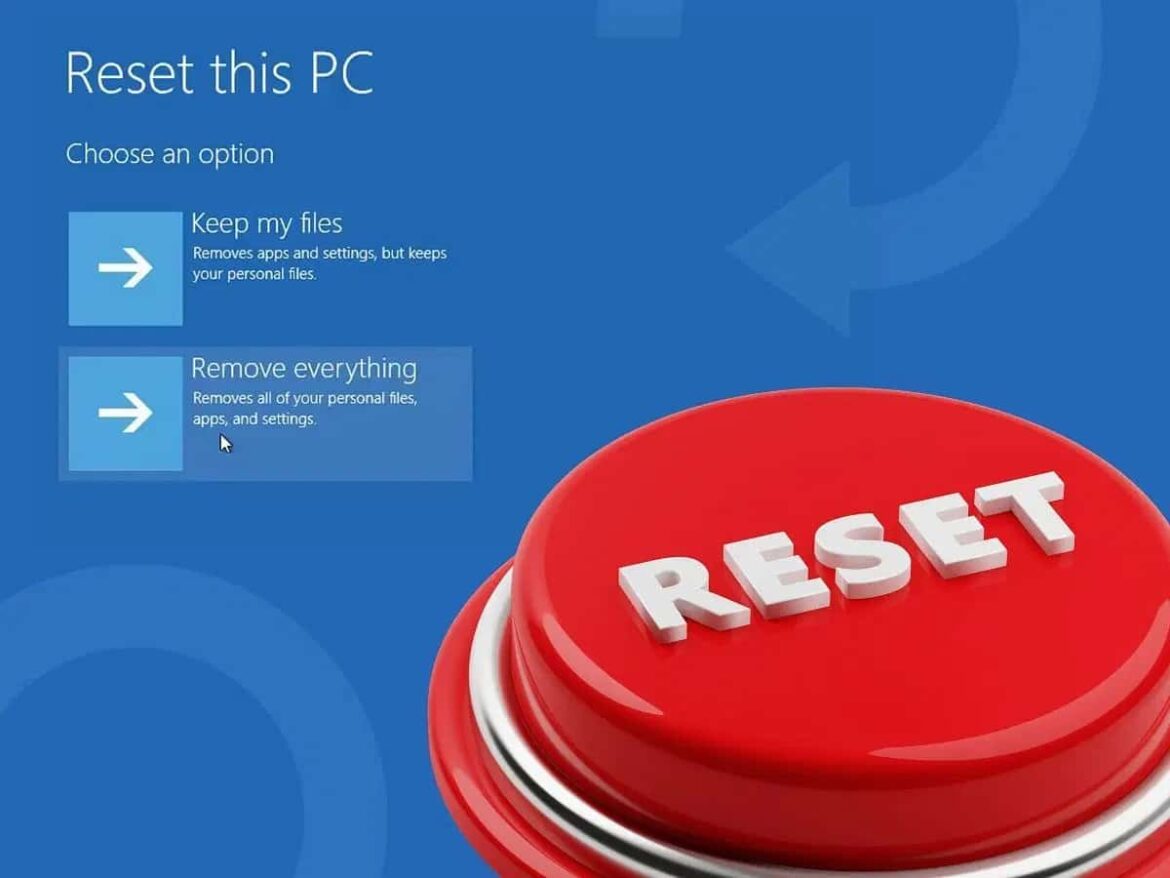476
PCを工場出荷時設定にリセットすることは、さまざまな問題を解決し、パフォーマンスを向上させる可能性があります。PCをリセットする方法と、その際に注意すべき手順について説明します。
PCを工場出荷時の設定にリセットする:なぜ、いつ行うべき?
コンピュータが多くの人の生活に欠かせないツールとなった現代、問題が発生すると、工場出荷時の設定にリセットすべきかどうかという疑問がしばしば生じます。この手順は、さまざまな問題を解決し、デバイスのパフォーマンスを向上させることができます。
- PCの工場出荷時設定への復元は、多様な状況で有用です。コンピュータを頻繁に使用するユーザーは、ソフトウェアの問題、マルウェア、不要なデータの蓄積などにより、システムの動作が遅くなることを定期的に感じることがあります。
- Microsoftによると、リセットはソフトウェアの競合、不安定性、または不要な変更を解消し、システムパフォーマンスを出荷時の状態に戻すのに役立ちます。プログラムがクラッシュしたりシステムがフリーズしたりする場合、リセットは時間経過で加えられたすべての変更を元に戻すことでこれらの問題を解決できます。
- リセットのもう一つの一般的な理由は、ウイルス感染後にクリーンアップしても残ってしまうマルウェアの残骸を削除することです。マイクロソフトやレノボ、HP、デルなどの主要メーカーは、他の修復方法が失敗し、マルウェアの残骸を削除する必要がある場合、最終手段として完全なリセットを推奨しています。
- デバイスを譲渡または販売する前に、リセットによってすべての個人データを削除することをお勧めします。これにより、クリーンなシステムを引き渡すことができ、プライバシーも保護されます。リセットすると、すべての個人データが削除されます。
PCのリセット用キーコンビネーション:デバイスをリセットする方法
PCをキーコンビネーションでリセットする機能は便利ですが、実際には、デバイスに関係なく即座に工場出荷時設定に戻すための汎用的なキーコンビネーションは存在しません。メーカーによって、さまざまな機能キーを使用してリカバリパーティションにアクセスできます。
- PCのリセットは、Windowsのシステム設定、または各ハードウェアメーカーが提供する特別なリカバリ機能を使用して実行します。HP、Dell、Lenovo などのメーカーは、それぞれ独自の方法で復元メニューにアクセスする方法を提供しています。
- HP コンピュータでは、電源投入直後に F11 キーを繰り返し押すと、「HP Recovery Environment」に直接アクセスできます。Lenovo では、多くのモデルで「Novo キー」を使用できます。Dell のデバイスでは、多くの場合 F8 キー(旧型モデル)または F12 キーを使用します。
- これらのキーの組み合わせを押すと、まず拡張スタートメニューまたはリカバリメニューが表示されます。そこから、元の設定の回復パーティションがまだ存在する場合、システムのリセットを実行することができます。
- 実際の工場出荷時設定へのリセット(すべてのシステムファイルと設定のリセット、および個人データの削除)は次のステップで行われ、BIOS/UEFI のリセット(ハードウェア構成のみをリセットする操作)とは異なります。
- これとは別に、Windows 10 および Windows 11 では、システムを実行中に設定(スタート ☻ 設定 ☻ システム ☻ 回復)から直接リセットするか、または再起動後にリセットするオプションが常に利用可能です。再起動時には、Shift キーを押したままにします。その後、「トラブルシューティング ☻ この PC をリセットする」を選択します。
- メニュー項目の正確な名称や配置は、メーカーやモデルによって異なる場合があります。ユーザーマニュアルまたはメーカーの公式サポートページを確認することで、信頼できる情報を得ることができます。
工場出荷時設定へのリセットのメリットとデメリット
PCのリセットには多くのメリットがありますが、いくつかのデメリットやリスクも考慮する必要があります。そのため、慎重な計画と準備が不可欠です。リセットを開始する前に、利用可能なすべてのオプションとリセットの結果を慎重に確認してください。
- 最も明らかなメリットの一つは、システムのパフォーマンスが元の状態に戻ることです:不要なプログラムや蓄積されたデータ残骸が削除され、オペレーティングシステムが「新鮮な状態」で再インストールされ、リソースを消費する古いデータが削除されます。これにより、デバイスの速度と安定性が著しく向上し、発生するソフトウェアエラーやシステムクラッシュが解消される可能性があります。
- さらに、リセットはセキュリティリスクを最小限に抑えるのに役立ちます。特にマルウェア(悪意のあるソフトウェア)を削除した後、システム内に残存するコンポーネントが隠れているリスクが残ります。完全なリセットは、すべての非オリジナルデータを削除することで、このリスクを明確に解消します。
- ただし、この操作にはリスクとデメリットも伴います。リセットプロセスで「個人用ファイルを保持する」を明示的に選択しない限り、デバイスに保存されているすべてのプログラム、個人用ファイル、および個別の設定が削除されます。そのため、事前に重要なデータをすべてバックアップ(外部ストレージやクラウドなど)しておくことが必須です。
- リセット後、特にドライバやアップデートが欠落する場合があります。そのような場合は、追加のソフトウェアを手動でインストールまたはアップデートする必要があります。知識の程度によっては、このような作業が困難な場合があります。
リセット前:PCの準備のための重要な手順
リセット前には、データ損失やトラブルを避けるため、いくつかの準備措置を講じることをおすすめします。
- まず、関連するすべての個人データをバックアップする必要があります。これには、外付けストレージデバイス(ハードディスクやUSBメモリ)やクラウドストレージサービスが利用可能です。これにより、リセット後に重要な情報が失われることを防ぐことができます。
- さらに、使用しているすべてのプログラムのソフトウェアライセンス、インストールメディア、アクセス情報を用意しておく必要があります。多くのアプリケーションはリセット後に再インストールと再アクティベーションが必要になるためです。各メーカーの公式サポートサイトには、これに関する役立つチェックリストや手順書が掲載されています。
- リセットに必要なキーの組み合わせは機種によって異なるため、事前にマニュアルやオンラインで、お使いのコンピュータで有効なキーの組み合わせを確認し、回復パーティションが正常に機能しているかどうかを確認しておくことをおすすめします。
- プロセス全体を完了するために十分な時間を確保してください。リセットには、デバイスモデルやデータ量によっては数時間かかる場合がありますので、その間、PCが継続的に電源に接続されていることを確認してください。中断すると、エラーやデータ破損が発生する可能性があります。